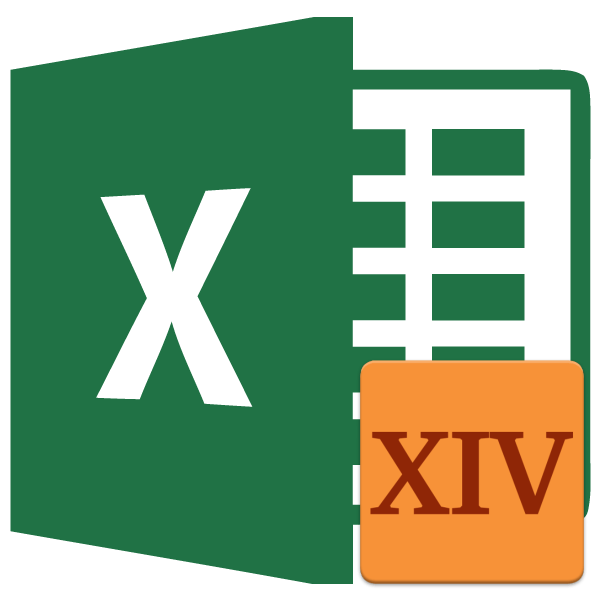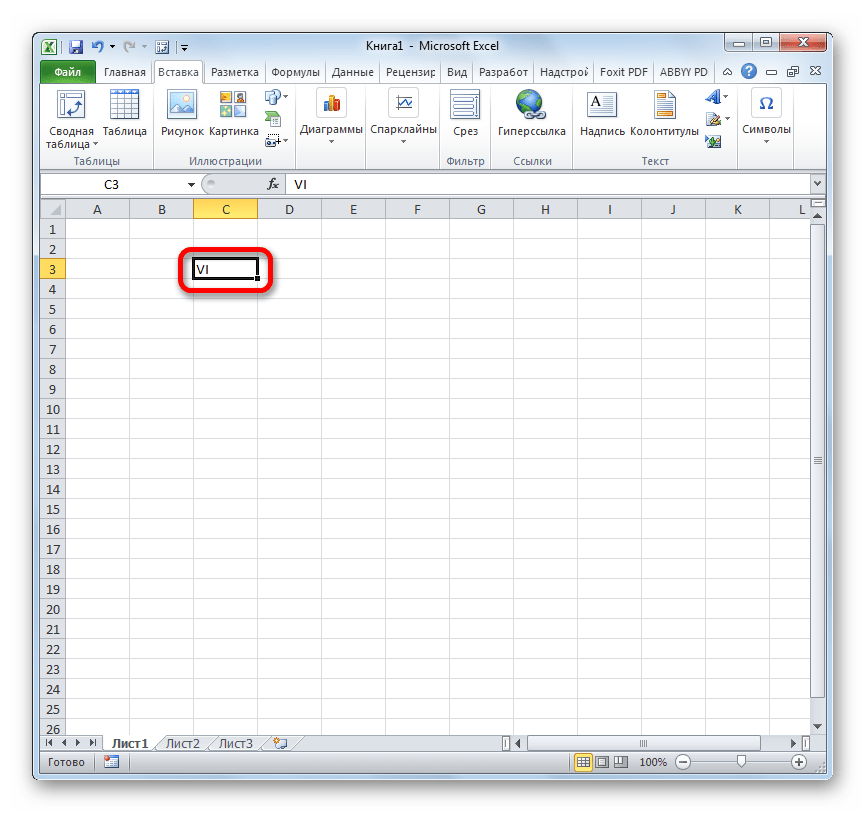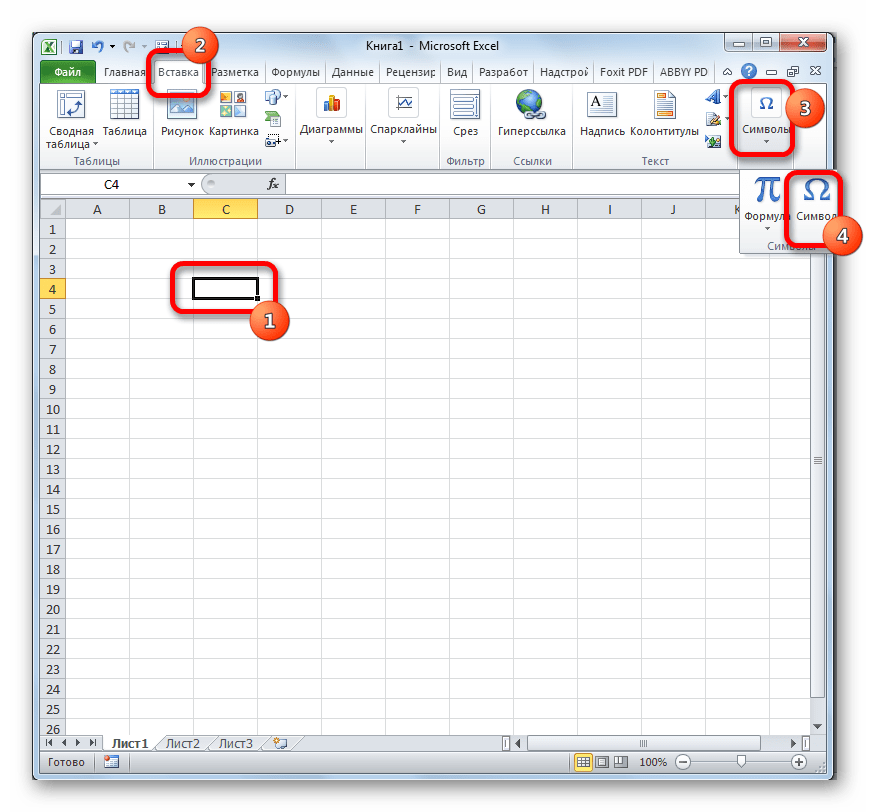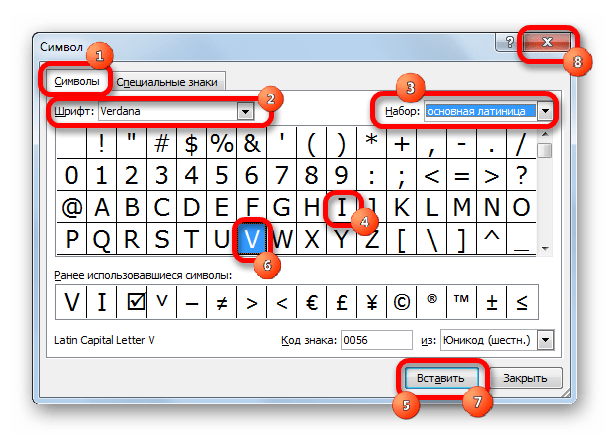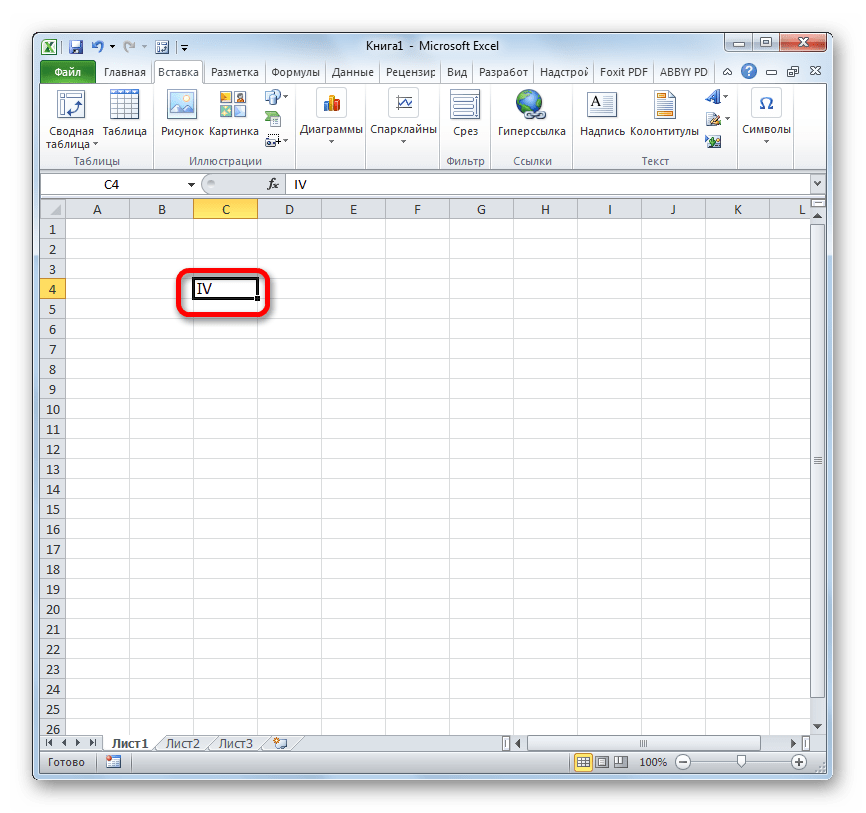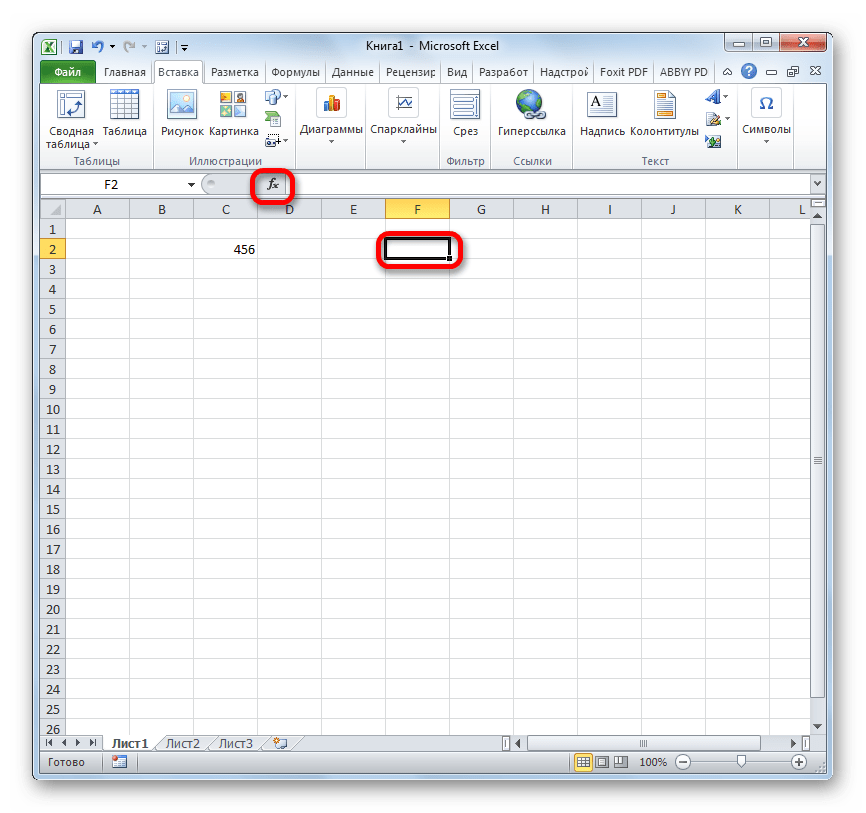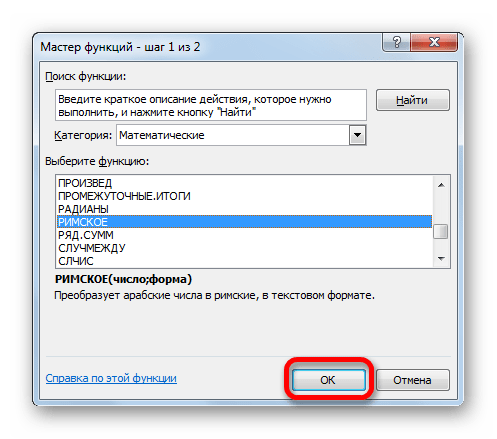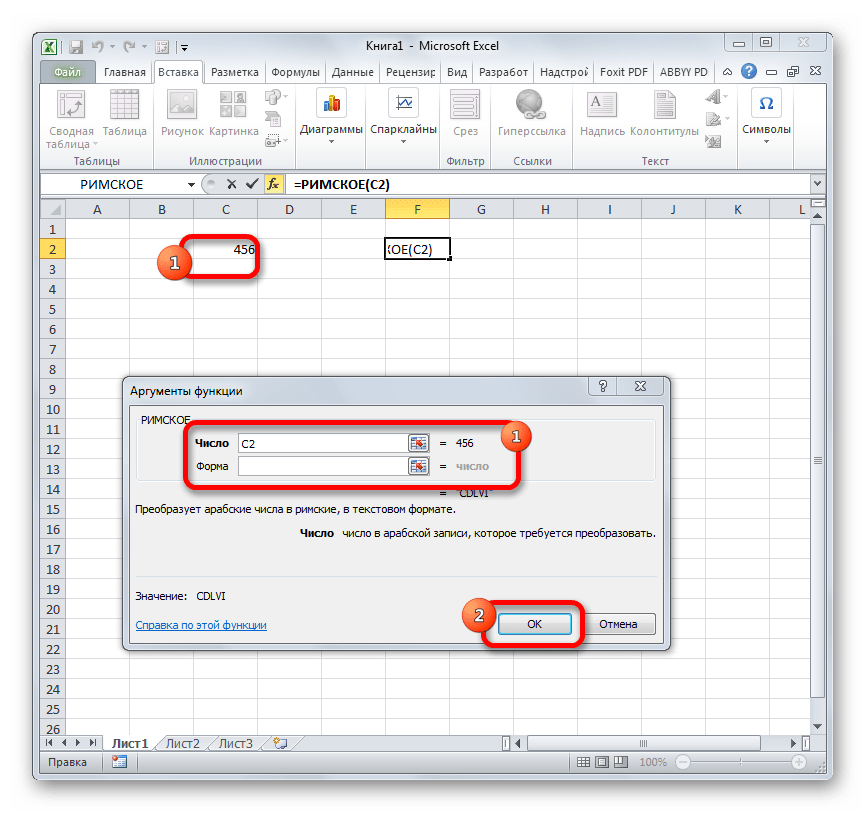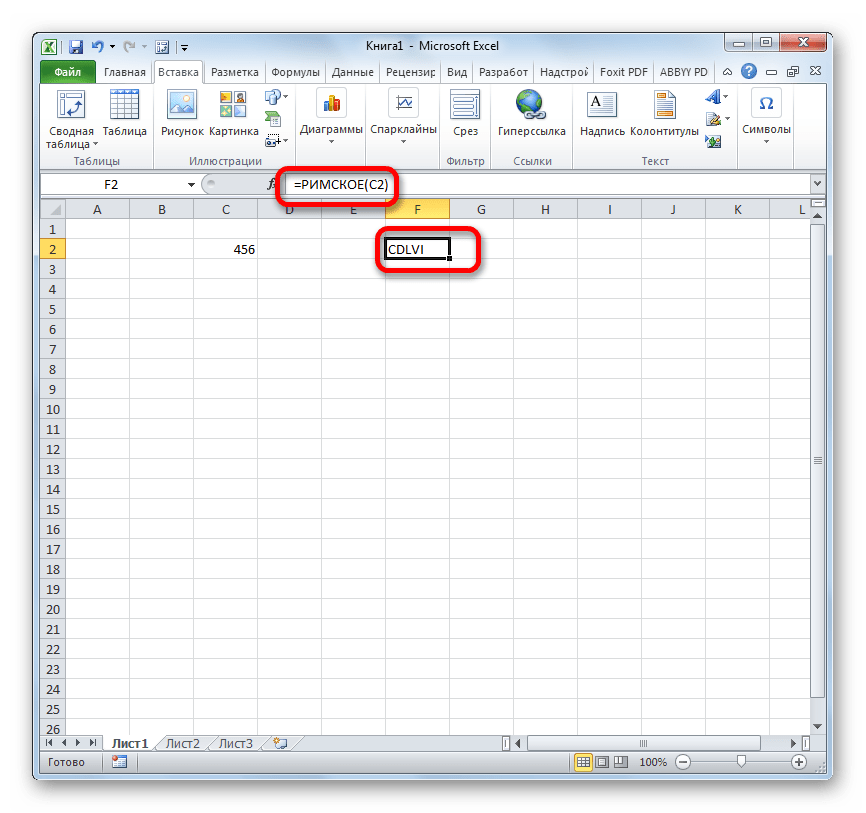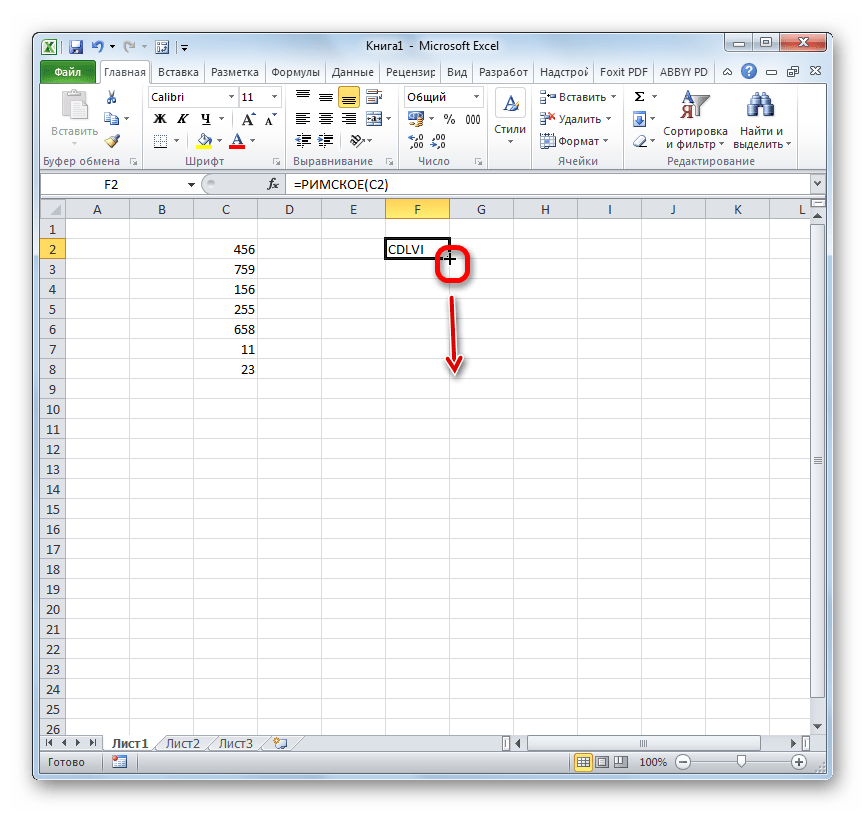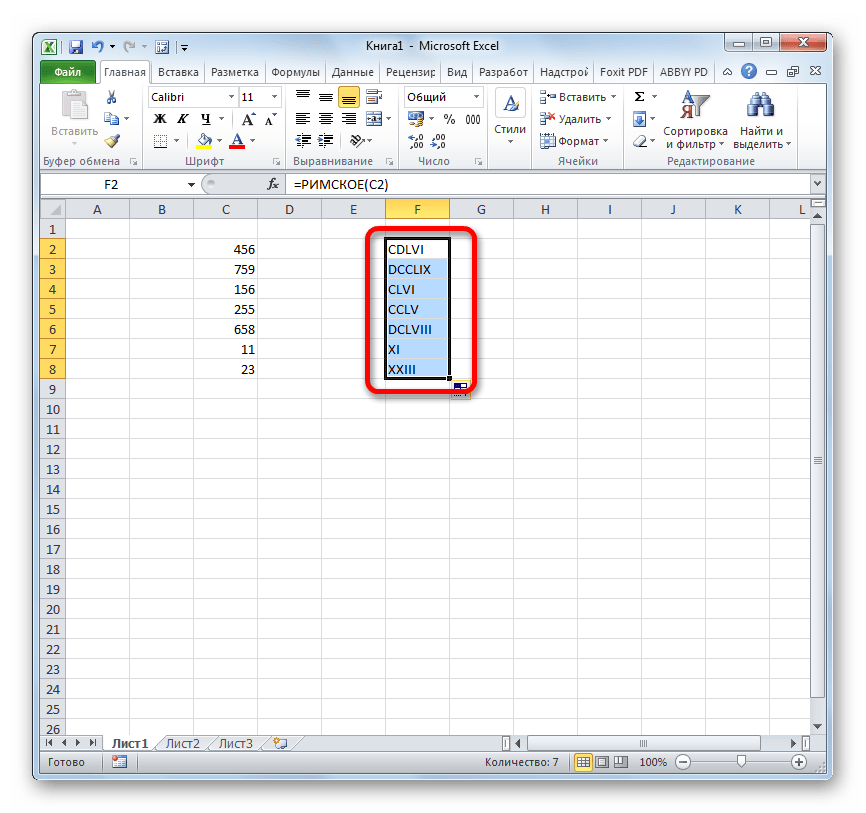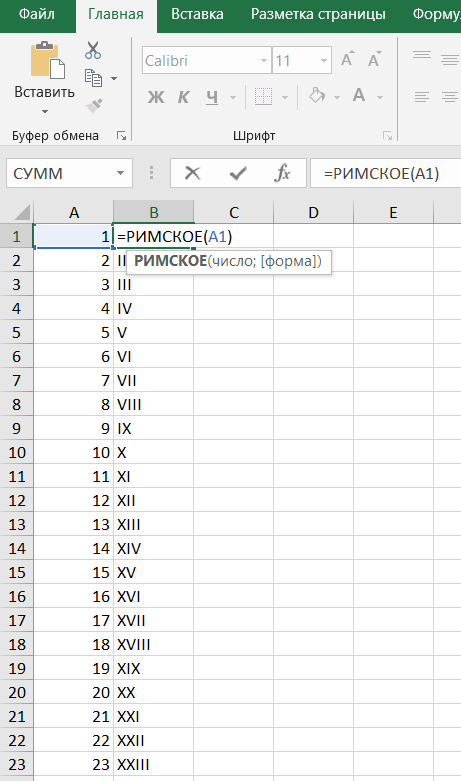Написание римских цифр в Microsoft Excel
Как мы знаем, зачастую порядковые номера пишутся римскими цифрами. Иногда их нужно использовать и при работе в программе Excel. Проблема состоит в том, что на стандартной компьютерной клавиатуре цифровая панель представлена только арабскими цифрами. Давайте выясним, как напечатать римские цифры в Экселе.
Печать римских цифр
Прежде всего, нужно выяснить, для чего вы хотите использовать римские цифры. Будет ли это единичное использование или нужно выполнить массовое преобразование уже существующего диапазона значений, записанного арабскими цифрами. В первом случае решение будет довольно простым, а для второго придется применить специальную формулу. Кроме того, функция поможет в том случае, если пользователь плохо разбирается в правилах написания этого вида нумерации.
Способ 1: печать с клавиатуры
Многие пользователи забывают, что римские цифры содержат в себе исключительно буквы латинского алфавита. В свою очередь, все символы латинского алфавита присутствуют в английском языке. Так что самым простым решением, если вы хорошо разбираетесь в правилах написания данного вида нумерации, будет перейти на англоязычную раскладку клавиатуры. Для переключения просто жмем сочетание клавиш Ctrl+Shift. Затем печатаем римские цифры, вводя с клавиатуры английские буквы в верхнем регистре, то есть, во включенном режиме «Caps Lock» или с зажатой клавишей Shift.
Способ 2: вставка символа
Есть ещё один способ вставить римские цифры в случае, если вы не планируете массового использования данного варианта отображения чисел. Это можно сделать через окно вставки символов.
- Выделяем ячейку, в которую планируем вставить символ. Находясь во вкладке «Вставка», кликаем по кнопке на ленте «Символ», расположенной в блоке инструментов «Символы».
После этих манипуляций римские цифры появятся в предварительно выбранной пользователем ячейке.
Но, конечно, данный способ сложнее, чем предыдущий и смысл его использовать есть только тогда, когда по каким-то причинам не подключена или не работает клавиатура.
Способ 3: применение функции
Кроме того, существует возможность вывода римских цифр на листе Excel через специальную функцию, которая так и называется «РИМСКОЕ». Данную формулу можно ввести как через окно аргументов функции с графическим интерфейсом, так и записать вручную в ячейку, где она должна отображать значения, придерживаясь следующего синтаксиса:
Вместо параметра «Число» нужно подставить то число, выраженное арабскими цифрами, которое вы хотите перевести в римское написание. Параметр «Форма» не является обязательным аргументом и отображает только тип написания цифры.
Но все-таки для многих пользователей при использовании формул легче применять Мастер функций, чем производить ввод вручную.
- Выделяем ячейку, в которой будет выводиться готовый результат. Кликаем по кнопке «Вставить функцию», размещенную слева от строки формул.
Активируется окно Мастера функций. В категории «Полный алфавитный перечень» или «Математические» ищем пункт «РИМСКОЕ». Выделяем его и жмем на кнопку «OK» внизу окна.
Открывается окно аргументов. Единственным обязательным аргументом является «Число». Поэтому записываем нужную нам арабскую цифру в одноименное поле. Также в качестве аргумента можно использовать и ссылку на ячейку, в которой расположено число. Второй аргумент, который называется «Форма» не является обязательным к заполнению. После того, как данные введены, жмем на кнопку «OK».
Данный способ особенно удобен в тех случаях, если пользователь не знает точного написания числа в римском варианте. В данном случае он производит запись в арабских цифрах, а программа уже сама переводит их в требуемый вид отображения.
Способ 4: массовое преобразование
Но, к сожалению, несмотря на то, что функция РИМСКОЕ относится к группе математических операторов, производить вычисления с числами, введенными с её помощью, как и в приведенных выше способах, тоже нельзя. Поэтому для единичного введения числа использование функции не является удобным. Намного быстрее и легче набрать нужное число в римском варианте написания с клавиатуры, используя англоязычную раскладку. Но, если нужно преобразовать строку или столбец, заполненные арабскими цифрами в указанный выше формат написания, то в этом случае применение формулы в значительной мере ускорит процесс.
- Производим трансформацию первого значения в столбце или в строке из арабского написания в римский формат способом ручного ввода функции РИМСКОЕ или при помощи Мастера функций, как было описано выше. В качестве аргумента используем ссылку на ячейку, а не число.
- После преобразования числа, устанавливаем курсор на нижний правый угол ячейки формулы. Он преобразуется в элемент в виде крестика, который называется маркером заполнения. Зажимаем левую кнопку мыши и перетягиваем её параллельно расположению ячеек с арабскими цифрами.
Существует несколько способов написания римскими цифрами в Excel, самый простой из которых набор чисел на клавиатуре в англоязычной раскладке. При использовании функции РИМСКОЕ даже не обязательно пользователю знать правила этой нумерации, так как все вычисления программа проводит сама. Но, к сожалению, ни один из известных способов на данный момент не предусматривает возможность выполнения математических вычислений в программе с помощью данного вида цифр.
Источник статьи: http://lumpics.ru/how-print-roman-numerals-in-excel/
Excel works!

Excel works!
Как записать римские цифры в Word и Excel?
Иногда банально надо записать римские цифры в Word и Excel. Вам необходимо записать месяц римским числом или сделать нумерацию таким образом? Без проблем, есть сразу несколько способов, как это сделать
Традиционно, я пишу статьи по Excel, но в таких общих статьях добавляю информацию и по другим продуктам MS Office, в том числе Word .
Римские цифры в списке
Встроенные инструменты Word позволяют создавать списки уже с римскими цифрами. На вкладке Главная найдите раздел Абзац и выберите нужный вам список.
Пишем по-английски
Если нужно записать римские цифры прямо в тексте, запишите их по английски. Это один из самых простых способов. Переключите на английский язык. Обычно это сочетания горячих клавиш ALT + SHIFT, реже CTRL + SHIFT.
1, 2, 3 – I, II, III (буква I, русская Ш)
4, 5, 6, 7, 8 – IV, V, V,I VII, VII (буква V)
9, 10, 11 – IX, X, XII (буква X)
50, 100, 500, 1000 – L (д), C (c), D (в), M (ь)
То есть метод очень простой –держим клавишу Shift и набираем нужное нам число (точнее латинские буквы).
Как вставить римские цифры в Excel?
В Excel все просто. Есть специальная формула
Необязательный пункт формулы форма необходим для изменения формы записи таких чисел
Как говорит официальная справка Excel:
Пусть Word сам напишет. Как вставить римские цифры в Word?
Третий способ хитрый, но, в тоже время, удобный. А удобство его заключается в том, что нам не нужно будет самим думать о том, как правильно набрать число в римском варианте. Для этого мы воспользуемся специальной функцией в Word.
Давайте по шагам рассмотрим этот метод:
- Ставим курсор в нужное нам место.
- Нажимаем сочетание клавиш CTRL + F9.
- В появившихся фигурных скобках ставим равно:
- Далее пишем число, которое нам нужно преобразовать. Я напишу нынешний год:
- Ставим косую черту \
- Ставим звездочку * и по-английски пишем ROMAN. Если мы наберем маленькими roman, то и римские буквы будут маленькими. Вот мой пример:
- Чтобы применить формулу, нажмите на клавишу F9
Если вы все сделали правильно, то у вас появятся соответствующие знаки. Это будет работать и в других программах, таких как Power Point.
Вставляем символы в любой программе пакета MS Office
Еще один способ. Насколько он удобен, судите сами.
Откройте вкладку «Вставка», найдите раздел «Символы» и соответствующий пункт «Символ», а в нем нажмите на кнопку «Другие символы». Теперь в открывшемся окне нужно найти необходимый вам символ и нажать на кнопку «Вставить». И так далее, пока не вставите все символы.
Какой способ вам помог – расскажите в комментариях.
Источник статьи: http://excelworks.ru/2018/04/27/rimskie-tsifryi-v-word-i-excel/
Как в Excel сделать римские цифры
Чтобы сделать римские цифры, сначала необходимо пронумеровать столбец. Как это сделать смотрите здесь.
После того, как вы пронумеровали строки столбца, чтобы получить римские цифры надо воспользоваться формулой
В результате у нас должна получится нумерация вида, смотрите картинку
Вот готовая нумерация римских цифр от 1 до 100.
| 1. | I |
| 2. | II |
| 3. | III |
| 4. | IV |
| 5. | V |
| 6. | VI |
| 7. | VII |
| 8. | VIII |
| 9. | IX |
| 10. | X |
| 11. | XI |
| 12. | XII |
| 13. | XIII |
| 14. | XIV |
| 15. | XV |
| 16. | XVI |
| 17. | XVII |
| 18. | XVIII |
| 19. | XIX |
| 20. | XX |
| 21. | XXI |
| 22. | XXII |
| 23. | XXIII |
| 24. | XXIV |
| 25. | XXV |
| 26. | XXVI |
| 27. | XXVII |
| 28. | XXVIII |
| 29. | XXIX |
| 30. | XXX |
| 31. | XXXI |
| 32. | XXXII |
| 33. | XXXIII |
| 34. | XXXIV |
| 35. | XXXV |
| 36. | XXXVI |
| 37. | XXXVII |
| 38. | XXXVIII |
| 39. | XXXIX |
| 40. | XL |
| 41. | XLI |
| 42. | XLII |
| 43. | XLIII |
| 44. | XLIV |
| 45. | XLV |
| 46. | XLVI |
| 47. | XLVII |
| 48. | XLVIII |
| 49. | XLIX |
| 50. | L |
| 51. | LI |
| 52. | LII |
| 53. | LIII |
| 54. | LIV |
| 55. | LV |
| 56. | LVI |
| 57. | LVII |
| 58. | LVIII |
| 59. | LIX |
| 60. | LX |
| 61. | LXI |
| 62. | LXII |
| 63. | LXIII |
| 64. | LXIV |
| 65. | LXV |
| 66. | LXVI |
| 67. | LXVII |
| 68. | LXVIII |
| 69. | LXIX |
| 70. | LXX |
| 71. | LXXI |
| 72. | LXXII |
| 73. | LXXIII |
| 74. | LXXIV |
| 75. | LXXV |
| 76. | LXXVI |
| 77. | LXXVII |
| 78. | LXXVIII |
| 79. | LXXIX |
| 80. | LXXX |
| 81. | LXXXI |
| 82. | LXXXII |
| 83. | LXXXIII |
| 84. | LXXXIV |
| 85. | LXXXV |
| 86. | LXXXVI |
| 87. | LXXXVII |
| 88. | LXXXVIII |
| 89. | LXXXIX |
| 90. | XC |
| 91. | XCI |
| 92. | XCII |
| 93. | XCIII |
| 94. | XCIV |
| 95. | XCV |
| 96. | XCVI |
| 97. | XCVII |
| 98. | XCVIII |
| 99. | XCIX |
| 100. | C |
Чтобы сделать автоматическую нумерацию в Excel арабскими цифрами см. здесь.
Источник статьи: http://www.matematicus.ru/excel/kak-v-excel-sdelat-rimskie-tsifry